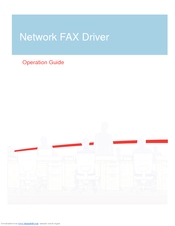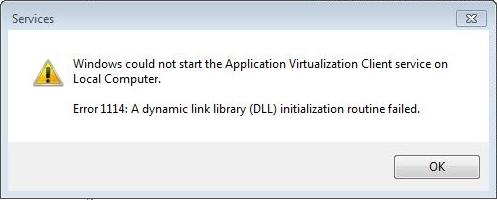O sistema operativo Windows 8 pode considerarse con razón como innovador: foi con el que comezou a aparición da tenda de aplicacións, o famoso deseño plano, soporte para pantallas táctiles e moitas outras innovacións. Se decides instalar este sistema operativo no teu ordenador, necesitarás unha ferramenta como unha unidade flash iniciable.
Como crear unha unidade flash de instalación Windows 8
Por desgraza, non poderá crear soportes de instalación empregando ferramentas do sistema estándar. Definitivamente necesitarás un software adicional que podes descargar facilmente en Internet.
Atención!
Antes de proceder a calquera método de creación dunha unidade flash de instalación, ten que facer o seguinte:
- Descarga a imaxe da versión requirida de Windows;
- Busque un soporte cunha capacidade de polo menos a imaxe do sistema operativo descargada;
- Formatee a unidade flash.
Método 1: UltraISO
Un dos programas máis populares para crear unha unidade flash UltraISO iniciable. E aínda que sexa de pago, pero é moitas veces máis cómodo e funcional que as súas contrapartes gratuítas. Se con este programa só queres gravar Windows e xa non funcionas con el, será suficiente para ti unha versión de proba.
Descarga UltraISO
- Ao executar o programa, verás a ventá principal do programa. Debe seleccionar un menú Arquivo e fai clic no elemento "Aberto ...".

- Abrirase unha xanela na que é preciso especificar o camiño para a imaxe de Windows que descargou.
- Agora verás todos os ficheiros que están contidos na imaxe. No menú, seleccione "Auto-carga" fai clic na liña "Grabar imaxe do disco duro".

- Abrirase unha xanela na que podes escoller en que unidade se gravará o sistema, formateala (en todo caso, a unidade flash formatearase ao comezo do proceso de gravación, polo tanto esta acción é opcional) e tamén selecciona o método de gravación, se é necesario. Prema o botón "Gravar".

Xa está listo! Agarde ata que se complete a gravación e poida instalar Windows 8 con seguridade para vostede e para os seus amigos.
Vexa tamén: Como gravar unha imaxe nunha unidade flash USB en UltraISO
Método 2: Rufus
Agora considere outro software - Rufus. Este programa é totalmente gratuíto e non require instalación. Ten todas as funcións necesarias para crear soportes de instalación.
Descarga Rufus de balde
- Inicie Rufus e conecte a unidade flash USB ao dispositivo. No primeiro parágrafo "Dispositivo" selecciona o teu soporte.

- Todos os axustes poden deixarse de xeito predeterminado. No parágrafo Opcións de formato fai clic no botón xunto ao menú despregable para seleccionar o camiño cara á imaxe.

- Fai clic no botón "Inicio". Recibirá un aviso de que se eliminarán todos os datos da unidade. A continuación só queda esperar a conclusión do proceso de gravación.

Vexa tamén: Como usar Rufus
Método 3: DAEMON Tools Ultra
Teña en conta que, mediante o método descrito a continuación, pode crear unidades non só coa imaxe de instalación de Windows 8, senón tamén con outras versións deste sistema operativo.
- Se aínda non instalou DAEMON Tools Ultra, necesitarás instalalo no teu computador.
- Executar o programa e conectar o USB-stick ao ordenador. Na zona superior do programa, abra o menú "Ferramentas" e vai a "Crear un USB iniciable".
- Sobre o punto "Conducir" asegúrese de que o programa amosa a unidade flash USB na que se realizará a gravación. Se a unidade está conectada, pero non aparece no programa, faga clic no botón de actualización á dereita, despois do cal debería aparecer.
- A liña inferior á dereita do elemento "Imaxe" faga clic na icona de elipsis para mostrar o Explorador de Windows. Aquí cómpre seleccionar a imaxe de distribución do sistema operativo en formato ISO.
- Asegúrate de comprobar Imaxe de arranque de Windowse tamén marque a caixa xunto "Formato", se antes non se formateou a unidade flash e contén información.
- Na gráfica "Etiqueta" Se o desexa, pode introducir o nome da unidade, por exemplo, "Windows 8".
- Agora que todo está listo para o inicio da formación da unidade flash coa imaxe de instalación do sistema operativo, só tes que facer clic no botón "Inicio". Teña en conta que despois disto, o programa solicitará dereitos de administrador. Sen isto, a unidade de arranque non se gravará.
- O proceso de formación dunha unidade flash cunha imaxe do sistema iniciarase, que levará varios minutos. En canto remate a creación do soporte USB iniciable, aparecerá unha pantalla na pantalla. "O proceso de captura de imaxe USB rematou correctamente".
Descarga DAEMON Tools Ultra







Do mesmo xeito sinxelo, en DAEMON Tools Ultra, podes crear unidades flash iniciables non só con distribucións de Windows, senón tamén con Linux.
Método 4: Microsoft Installer
Se aínda non descargou o sistema operativo, entón pode usar a ferramenta de creación de soportes de instalación de Windows. Esta é a utilidade oficial de Microsoft, que che permitirá descargar Windows ou crear inmediatamente unha unidade flash USB iniciable.
Descarga Windows 8 desde o sitio web oficial de Microsoft
- Executar o programa. Na primeira xanela solicitarase que seleccione os parámetros do sistema principal (idioma, profundidade de bits, liberación). Estableza a configuración desexada e fai clic "Seguinte".

- Agora pídeselle que escolla: cree unha instalación flash USB ou descargue a imaxe ISO no disco. Marca o primeiro elemento e fai clic "Seguinte".

- Na seguinte xanela, solicitaráselle que seleccione o soporte no que a utilidade escribirá o sistema operativo.

Isto é todo! Agarde a descarga e escriba Windows na unidade flash USB.
Agora xa sabes crear medios de instalación con Windows 8 usando diferentes métodos e podes instalar este sistema operativo a amigos e coñecidos. Ademais, todos os métodos anteriores son axeitados para outras versións de Windows. Moita sorte nos teus esforzos!